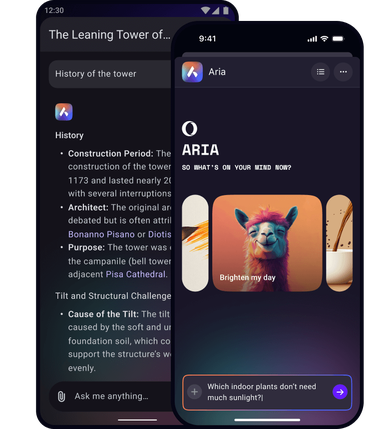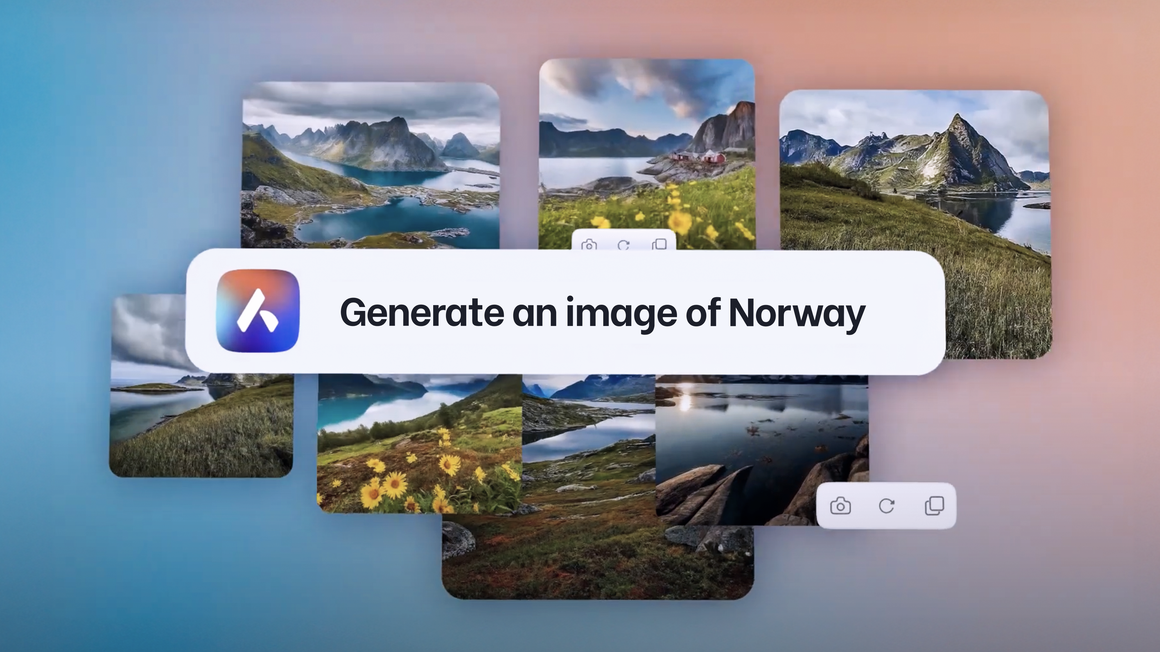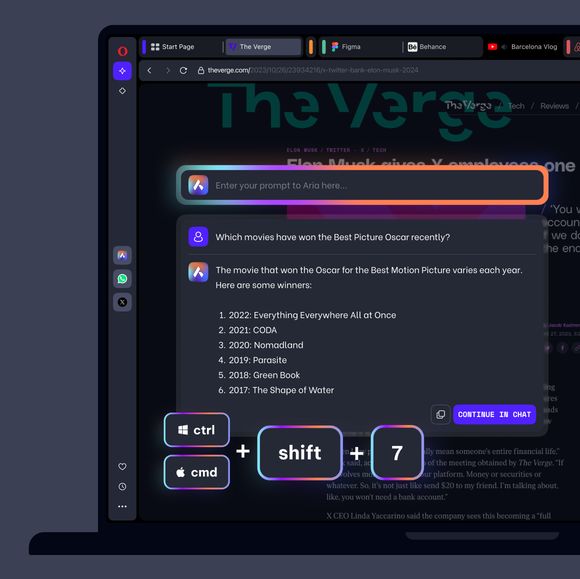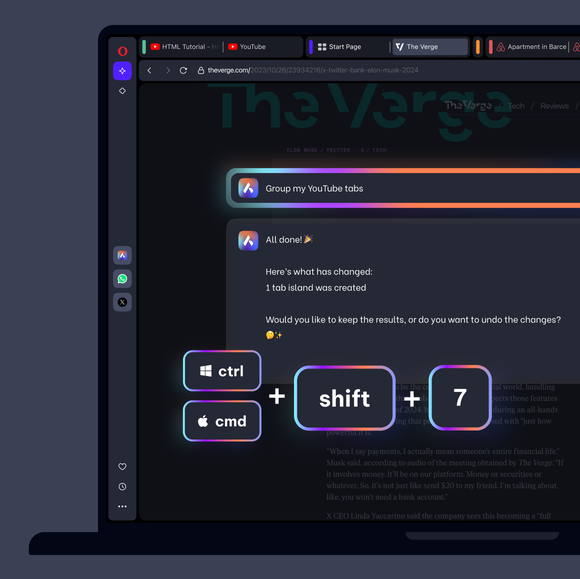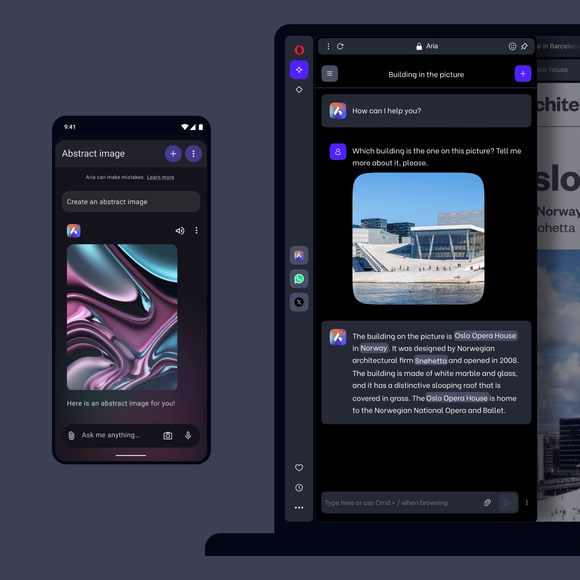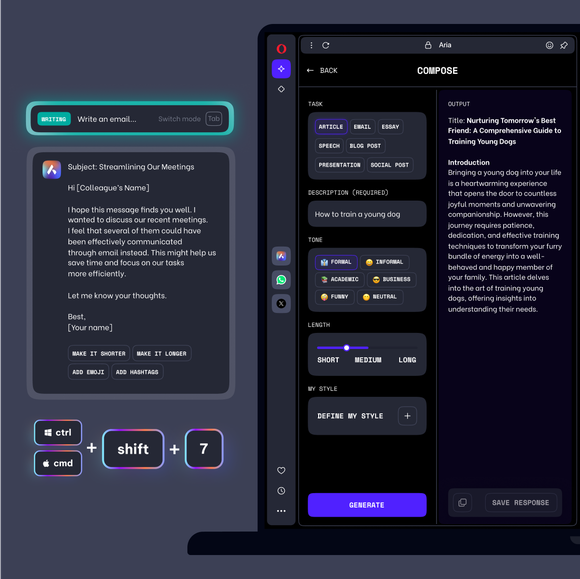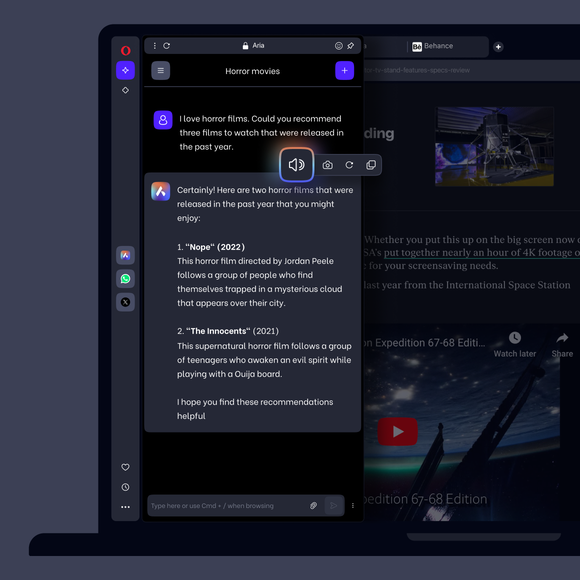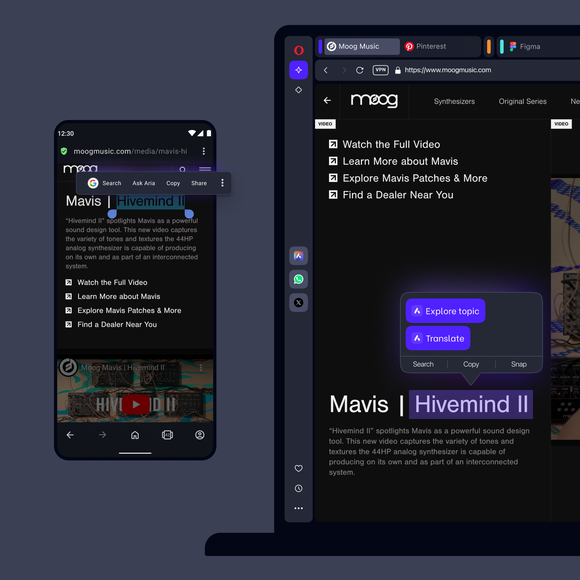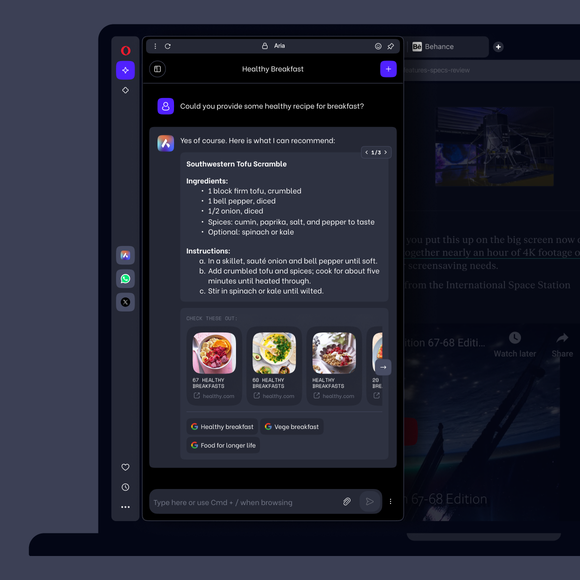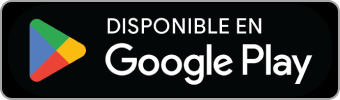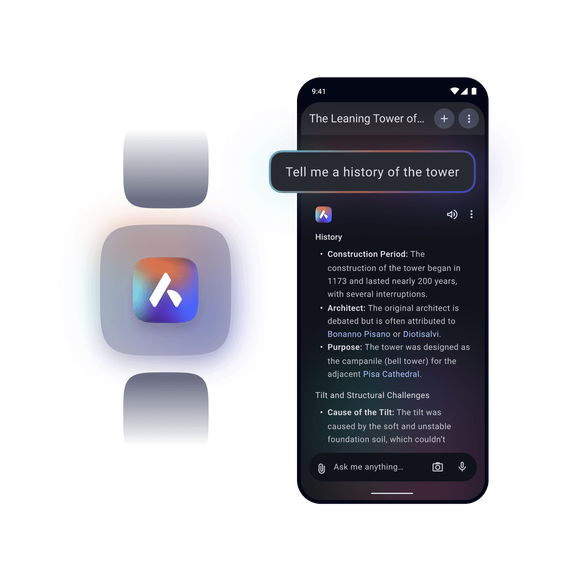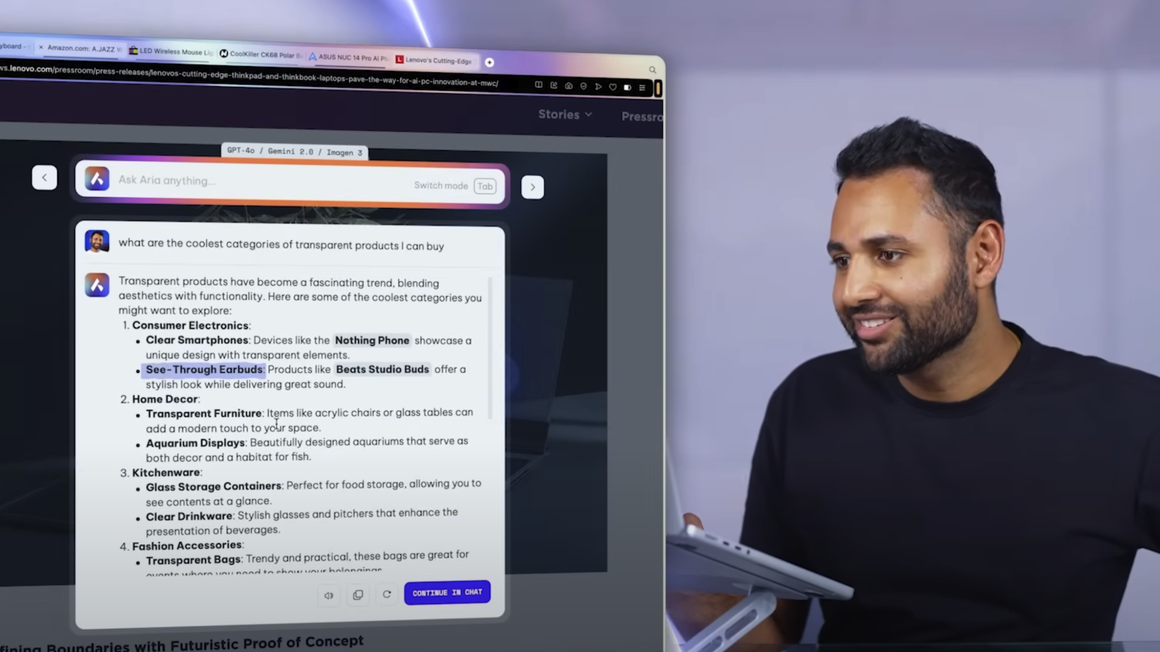Aria Navegador gratuito AI


Explora el potencial de la IA con Aria
Ventajas de Aria, la IA gratuita de Opera
Aria, la IA de Opera, es gratuita en escritorio y móvil. Genera imágenes y texto, da órdenes a tus pestañas con IA agéntica, y obtén respuestas actualizadas en más de 50 idiomas sin necesidad de cuenta.
Opinión de un influencer sobre Aria

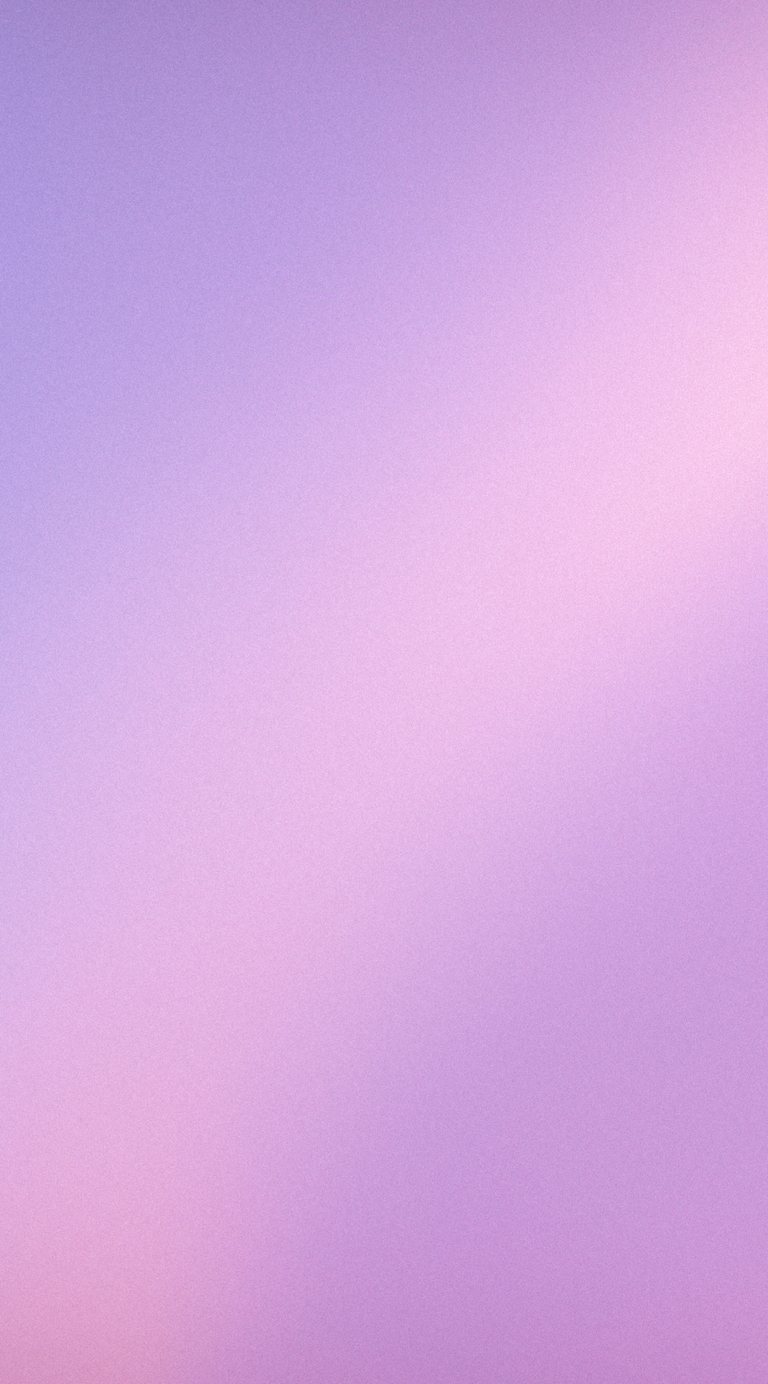
Chatea y crea con Aria, la IA gratuita del navegador Opera
¿Cómo utilizo la línea de comandos de Aria?
En Opera, utiliza el atajo de teclado Ctrl+/ para abrir la Línea de Comandos de Aria. En Mac, es Cmd+/. Aparecerá una ventana emergente en la que puedes escribir una pregunta a Aria, y la respuesta de Aria aparecerá debajo. Pulsa Esc para cerrar la línea de comandos. Si quieres continuar la conversación con Aria, también puedes hacer clic en Continuar en el chat, que abrirá la ventana de chat completa de Aria desde tu barra lateral.
Cuando chatees con Aria desde la barra lateral de Opera, puedes mover la conversación a una pestaña completa para chatear durante más tiempo y cambiar de pestaña más fácilmente. Sólo tienes que hacer clic en el icono junto al logotipo de Aria.
¿Cómo utilizo el modo Contexto de Página de Aria?
Mientras utilizas la Línea de Comandos de Aria (Ctrl+/)*, pulsa Tabulador para utilizar el modo Contexto de Página de Aria, para preguntar por el contenido de la página web que estás viendo en ese momento. Por ejemplo, puedes preguntar por un resumen, por los puntos principales o dónde puedes encontrar más información sobre el mismo tema. Pulsa Tabulador de nuevo para salir del modo Contexto de Página.
*Se puede acceder a la Línea de Comandos mediante el acceso directo Ctrl+/ en Windows y Cmd+/ en Mac. En algunos casos -y dependiendo de la distribución del teclado- el atajo de teclado de la Línea de Comandos de Aria puede variar debido a la diferente colocación del carácter barra inclinada ( / ), por ejemplo, en los nórdicos es Ctrl/Cmd + Mayús + 7.
¿Es Tab Commands privado?
La nueva función Comandos de Pestaña del navegador Opera es completamente privada. Cuando utilizas Comandos de Pestaña, no se envía ninguna información sobre tus pestañas a los servidores de Aria - sólo se procesa el comando en sí.
Cuando el servidor Aria recibe tu comando, genera un conjunto de instrucciones que indican a tu navegador Opera qué hacer con las pestañas y cómo, como agrupar todas las pestañas de vídeo en una Isla de pestañas. Esto significa que ningún dato de las pestañas sale de tu dispositivo, porque el servidor Aria sólo necesita procesar el comando en sí; lo que convierte a los Comandos de pestañas en una función que antepone tu privacidad.
¿Cómo puedo acceder a Aria?
La IA gratuita del navegador Opera, Aria, ya está integrada en Opera. Para acceder a Aria, sólo tienes que descargar Opera para escritorio, Android o iOS:
Descargar Opera Browser para escritorio
Descargar Opera para Android desde Play Store
Descargar Opera Browser para iOS desde App Store
Una vez que hayas instalado el navegador, dirígete a Configuración. En Características encontrarás Servicios AI. Ahí puedes añadir Aria a tu barra lateral. Para acceder a Aria aún más rápido, utiliza la Línea de Comandos pulsando Ctrl+/* en Windows y Cmd+/ en Mac.
¿Necesito registrarme para utilizar Aria?
No, no necesitas registrarte para utilizar Aria. Está disponible sin crear una cuenta.
Para utilizar Aria sin iniciar sesión, actualiza tu navegador a la última versión. Después, puedes chatear con Aria en el panel lateral o a través de la Línea de Comandos. Tendrás que aceptar las condiciones del servicio la primera vez que lo utilices.
La generación de imágenes está limitada a cinco imágenes al día para todos los usuarios. Crea una Cuenta Opera si quieres generar más. Iniciar sesión aumentará tu límite a 30 imágenes al día y te permitirá acceder a tus chats anteriores.
¿Cómo genero imágenes con Aria?
Describe la imagen que quieres crear en el panel de la barra lateral de Aria o en la línea de comandos. Luego puedes ver la imagen generada directamente en tu conversación y añadir más indicaciones de texto para cambiarla.
¿Cómo utilizo la Comprensión de Imágenes en Aria?
Para que Aria analice tus imágenes, haz clic en el botón + junto al chat y haz clic en subir imagen en el panel de la barra lateral de Aria. Puedes añadir hasta tres imágenes al mismo tiempo. Haz preguntas sobre las imágenes mediante mensajes de texto para obtener la información que desees.
¿Cómo utilizo la herramienta de conversión de texto a voz?
Con la tecnología de texto a voz, Aria puede leer sus respuestas en voz alta. Sólo tienes que pasar el ratón por encima de su respuesta y hacer clic en el botón de audio de Aria en la ventana emergente, y luego seguir navegando mientras escuchas.
¿Cómo utilizo la herramienta Refinador de Aria?
La herramienta Refinador de Aria está disponible cuando se utiliza Aria en el escritorio en Opera, lo que te permite refinar fácilmente las respuestas de IA sin copiar, pegar, editar y reescribir cada vez los mismos avisos. Actualmente, el Refinador tiene tres funcionalidades:
Reformular
Con el cursor del ratón, resalta la parte de la respuesta de Aria que deseas reformular y haz clic en la opción Reformular de la información sobre herramientas. Aria actualizará la respuesta original, regenerando la parte que has resaltado con otras palabras.
Reutilizar
Selecciona una parte de la respuesta de Aria sobre la que quieras más información, y aparecerá una información sobre herramientas. Haz clic en Reutilizar, y el texto seleccionado se añadirá al campo de entrada. Ahora puedes hacer a Aria una pregunta de seguimiento, y el texto seleccionado se incluirá automáticamente. Se pueden añadir hasta cinco textos al campo de entrada al mismo tiempo, de diferentes respuestas dentro de un mismo chat.
Colores resaltados
Resalta cualquier texto de la respuesta de Aria utilizando el cursor del ratón y, a continuación, selecciona un color en la información sobre herramientas que aparece. Este texto permanecerá resaltado con el color que hayas elegido durante toda la conversación, lo que facilitará hojear las respuestas en busca de información específica. Para eliminar los resaltados de todos los casos, sólo tienes que volver a seleccionar el texto y hacer clic en el icono de eliminación situado a la izquierda de la información sobre herramientas.
¿Cómo utilizo la función Componer de Aria?
La función Componer está disponible cuando se utiliza Aria en el escritorio de Opera. Componer simplifica el proceso de creación de contenidos generados por la IA, ya que te permite definir parámetros específicos junto a tu mensaje, en lugar de pedir repetidamente a la IA que afine esos detalles.
Mientras utilizas Aria, puedes abrir el modo Redactar haciendo clic en el icono del lápiz situado junto al lugar donde escribes tus preguntas. Allí puedes seleccionar el tipo de contenido que deseas generar, como un artículo, un correo electrónico o un ensayo, seguido de la descripción. Debajo, selecciona el tono del contenido, como formal, neutro o informal, así como la longitud óptima.
Cuando hayas terminado de seleccionar los detalles anteriores, haz clic en Generar. El contenido generado por la IA aparecerá a la derecha. Puedes editar el texto o ajustar la configuración hasta que el contenido se adapte a tus necesidades. Cuando estés satisfecho con el resultado, haz clic en Guardar y volver.
¿Cómo empiezo a utilizar Aria en Opera para escritorio?
En Opera en el escritorio, haz clic en el icono Aria de la barra lateral de la izquierda. Si no ves el icono, haz clic en los tres puntos de la parte inferior de la barra lateral y activa la marca de verificación azul junto a Aria.
Para chatear con Aria, tienes que iniciar sesión con tu cuenta de Opera. Abre Aria y selecciona Continuar, y serás redirigido a la página de inicio de sesión. Si no tienes una cuenta, puedes crear una al instante en la misma página.
Una vez que hayas iniciado sesión, puedes chatear con Aria en cualquier momento desde la barra lateral, simplemente haciendo clic en el icono de Aria.
¿Cómo empiezo a utilizar Aria AI en el móvil en Opera para Android?
En Opera para Android, simplemente toca el menú principal y selecciona Aria navegador AI. Allí puedes seleccionar Iniciar sesión o Crear cuenta. Una vez que hayas iniciado sesión, podrás acceder a Aria en cualquier momento desde el menú principal.
Para facilitar la navegación, aparece un icono de Aria en las páginas cuando sigues un enlace desde el chat de IA. Tocando este icono volverás directamente a tu conversación de IA con Aria.
¿Cómo empiezo a usar Aria AI en el móvil en Opera para iOS?
En Opera para iOS, sólo tienes que seleccionar el icono de los tres puntos situado junto a la barra de búsqueda, seguido de Aria navegador AI. Allí puedes seleccionar Iniciar sesión o Crear cuenta. Una vez que hayas iniciado sesión, puedes acceder a Aria en cualquier momento desde el mismo menú.
Para facilitar la navegación, aparece un banner Aria en las páginas cuando sigues un enlace desde el chat de IA. Tocando el banner volverás directamente a tu conversación Aria AI.
¿Cómo puedo dar mi opinión sobre la IA de Opera, Aria?
Tus comentarios son muy valiosos para mejorar nuestras funciones de IA. Para dar tu opinión rápidamente, abre Aria en la barra lateral de Opera y haz clic en el icono de la cara sonriente de la parte superior derecha. Para obtener información más detallada, visita la sección dedicada a la IA de nuestros foros.
Te mereces un navegador mejor